Download e aggiornamento driver Dell Latitude 5420 per Windows
Pubblicato: 2023-06-21In questo articolo troverai i 4 diversi metodi per trovare, scaricare e installare i driver Dell Latitude 5420 più recenti su PC Windows.Continua a leggere per informazioni complete!
Dell Latitude 5420 è uno dei laptop più popolari della loro serie. Dell ha lanciato questa eccellente serie di laptop nel 1994, tenendo presente le esigenze di un utente medio di PC. Il laptop offre un equilibrio tra prestazioni ed estetica. E la parte più eccitante è che viene fornito con un prezzo accessibile.
Sebbene il prodotto sembri eccellente, tuttavia, numerosi utenti si sono lamentati di non poter aggiornare i driver Dell Latitude 5420 sui propri laptop Windows. Se anche tu stai riscontrando lo stesso problema, non devi preoccuparti. Questo articolo è per te.
4 metodi per scaricare, installare e aggiornare i driver Dell Latitude 5420 su PC
Di seguito sono riportati alcuni semplici metodi che possono essere utilizzati per eseguire rapidamente il download del driver Dell Latitude 5420 su Windows 11, 10, 8 e 7. Dai un'occhiata qui sotto!
Metodo 1: utilizzare il sito Web ufficiale per scaricare manualmente i driver Dell Latitude 5420
È possibile cercare i driver più recenti online sul sito Web ufficiale del produttore. Per essere più precisi, puoi semplicemente visitare il sito Web ufficiale di Dell e scaricare i driver più originali. Per farlo, basta seguire la procedura qui sotto:
Passaggio 1: accedere al sito Web ufficiale di Dell .
Passaggio 2: fare clic su Supporto e scegliere l'opzione Driver e download .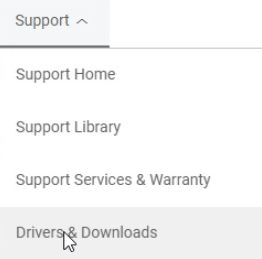
Passaggio 3: inserire il numero di serie/modello del prodotto, ad esempio Dell Latitude 5420 e fare clic sull'opzione Cerca per accedere alla pagina di download del driver.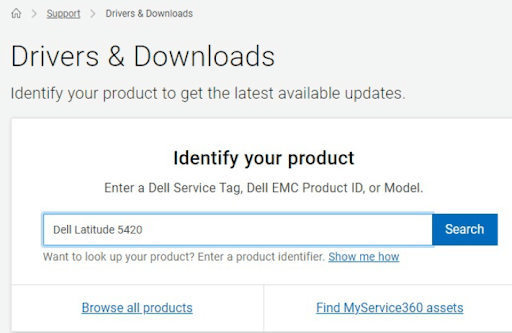
Passaggio 4: fare clic sulla scheda Driver e download .Quindi fare clic su Trova driver per scaricare il file del driver. 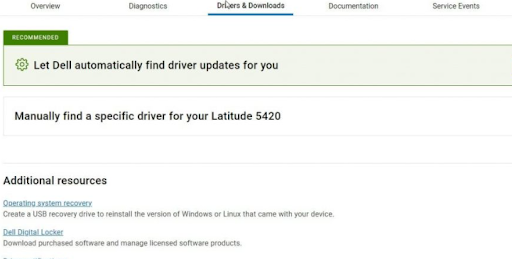
Passaggio 5: fare clic sull'opzione Download disponibile accanto al driver che si desidera aggiornare.Attendere il completamento del processo. Al termine, fai doppio clic sul file scaricato e segui le istruzioni sullo schermo per completare il processo.
Dopo aver installato i driver, è sufficiente riavviare il computer per salvare i nuovi driver.
Leggi anche: Download gratuito e aggiornamento dei driver Dell per Windows 10, 11
Metodo 2: installare automaticamente i driver Dell Latitude 5420 utilizzando Bit Driver Updater (consigliato)
Se non hai tempo, conoscenze tecniche richieste o pazienza per scaricare i driver manualmente, puoi farlo automaticamente con l'aiuto di Bit Driver Updater. È uno dei migliori strumenti di aggiornamento dei driver ed è considerato affidabile da milioni di utenti in tutto il mondo. L'utilità di aggiornamento del driver fornisce driver originali e testati WHQL. Non solo, ma utilizzando questo programma di aggiornamento dei driver, puoi anche programmare le scansioni dei driver a tuo piacimento.
Puoi aggiornare i driver con la versione gratuita o la versione pro di Bit Driver Updater. Ma vale la pena notare che la versione pro ti dà accesso a funzionalità avanzate dello strumento. Inoltre, la versione pro viene fornita con supporto tecnico 24 ore su 24 e una garanzia di rimborso totale di 60 giorni.
Seguire i passaggi seguenti per aggiornare i driver Dell Latitude 5420 tramite Bit Driver Updater :
Passaggio 1: Scarica e installa Bit Driver Updater gratuitamente dal pulsante fornito di seguito.
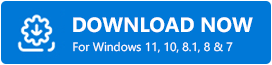
Passaggio 2: avvia Bit Driver Updater sul tuo PC e fai clic sull'opzione Scansione .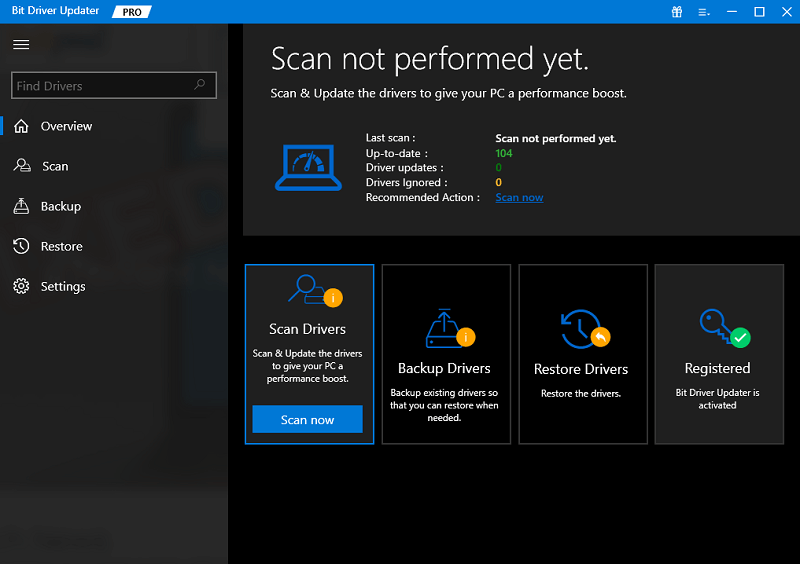

Passaggio 3: una volta completata la scansione, controllare i risultati della scansione e fare clic sul pulsante Aggiorna ora disponibile accanto al driver che si desidera aggiornare.E, se stai utilizzando la versione pro, fai clic sul pulsante Aggiorna tutto per installare contemporaneamente tutti gli aggiornamenti dei driver disponibili. 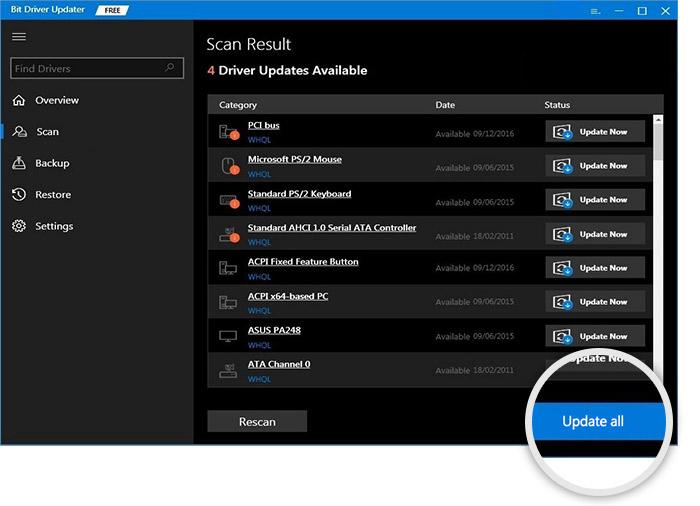
Passaggio 4: riavvia il PC per applicare questi driver.
Leggi anche: Download e aggiornamento del driver della tastiera Dell in Windows 10, 11
Metodo 3: aggiornare il driver Dell Latitude 5420 in Gestione dispositivi
In Microsoft Windows, Device Manager è un componente utile che consente agli utenti di vedere e gestire l'hardware connesso ai propri PC. Pertanto, se desideri visualizzare lo stato dei dispositivi hardware collegati al tuo laptop Dell Latitude 5420 o desideri aggiornare i rispettivi driver, puoi utilizzare Gestione dispositivi. Ecco come farlo:
Passaggio 1: premi i tasti Win + R per avviare la finestra di dialogo Esegui.
Passaggio 2: quindi, nella finestra Esegui terminale, digitare devmgmt.msce premere il tasto Invio per visualizzare Gestione dispositivi. 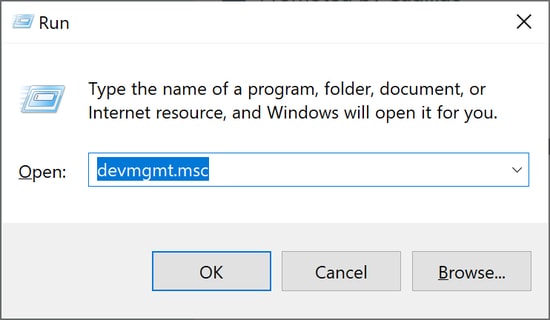
Passo 3: Nella finestra successiva, otterrai tutti i tuoi driver.
Passaggio 4: fare doppio clic sulla categoria del driver problematico, quindi fare clic con il pulsante destro del mouse sul driver che si desidera aggiornare.
Passaggio 5: Successivamente, scegli Aggiorna software driverdall'elenco del menu di scelta rapida. 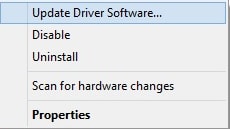
Passaggio 6: dal prompt successivo, selezionare l'opzione Cerca automaticamente i driver per procedere.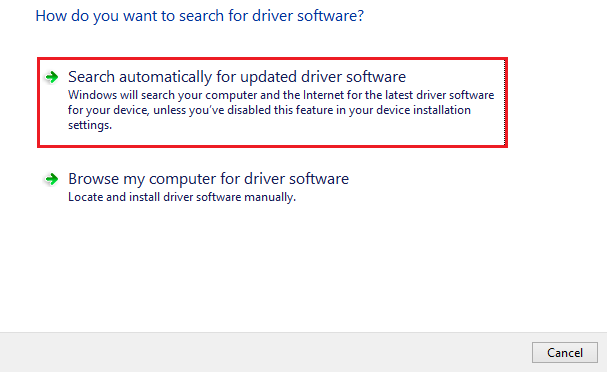
Ora, attendi che il sistema operativo Windows cerchi i driver disponibili. Se viene trovato un aggiornamento del driver, l'aggiornamento del driver verrà installato automaticamente. Al termine, ricordati di riavviare il computer per applicare i nuovi driver.
Leggi anche: Come scaricare il driver audio Dell per Windows 10, 11
Metodo 4: eseguire Windows Update per ottenere gli ultimi aggiornamenti del driver Dell Latitude 5420
Ultimo ma non meno importante, Windows Update è un altro modo per trovare e ottenere i driver disponibili installati sui sistemi operativi Windows. Di seguito è riportato come eseguire il download del driver Dell Latitude 5420 utilizzando il servizio Windows Update.
Passaggio 1: in primo luogo, apri le Impostazioni di Windows premendo rapidamente insieme i tasti Windows + I.
Passaggio 2: in Impostazioni di Windows, individuare l'opzione Aggiornamento e sicurezza e fare clic su di essa.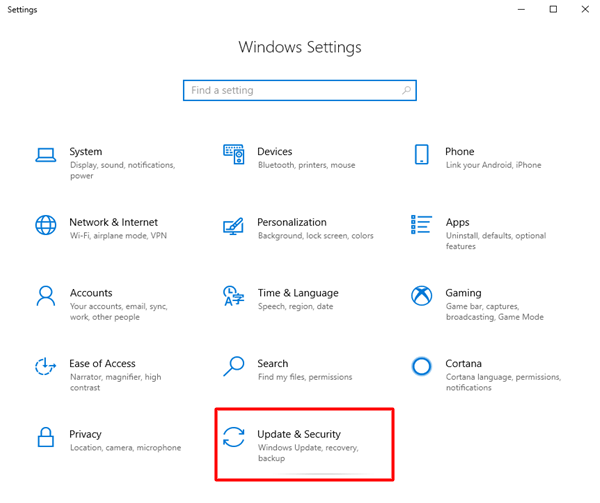
Passaggio 3: Successivamente, controlla se l'opzione Windows Update è selezionata dal pannello di sinistra.In caso contrario, scegli l'opzione desiderata per procedere.
Passaggio 4: successivamente, fare clic sull'opzione Verifica aggiornamenti. 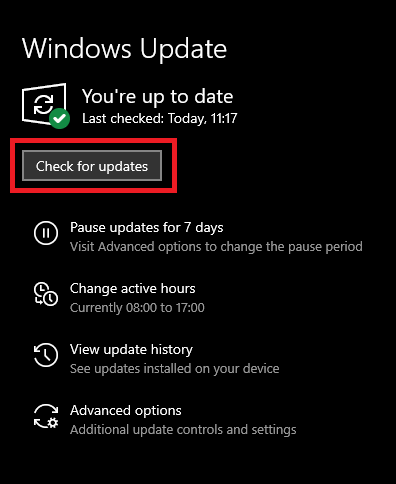
Ora, Windows cercherà gli ultimi aggiornamenti dei driver e installerà automaticamente i driver disponibili sul tuo computer, incluso il driver Dell Latitude 5420. Non solo, ma Windows Update porterà anche nuove funzionalità, robuste funzionalità, patch di sistema, correzioni di bug, miglioramenti delle prestazioni e altri aggiornamenti di sistema sul tuo PC.
Leggi anche: Download, installazione e aggiornamento dei driver di rete Dell per Windows 10
Come scaricare i driver Dell Latitude 5420 per Windows: spiegazione
Utilizzando uno dei metodi sopra condivisi puoi facilmente trovare, scaricare e installare gli ultimi aggiornamenti del driver Dell Latitude 5420 sul tuo PC Windows. A nostro avviso, dovresti utilizzare Bit Driver Updater per ottenere rapidamente gli aggiornamenti dei driver disponibili installati sul tuo sistema.
È tutto! Ci auguriamo che questa guida al download del driver Dell Latitude 5420 ti sia stata utile. Non esitate a lasciare le vostre domande o ulteriori consigli nella sezione commenti qui sotto. Inoltre, per ulteriori informazioni relative alla tecnologia, puoi iscriverti alla nostra newsletter e seguirci sui social media: Facebook, Instagram, Twitter o Pinterest.
